Nhận và nhắn tin SMS từ máy tính chạy Windows và Mac OS X
Bạn đã bao giờ nghĩ có thể dùng máy tính chạy Windows hoặc máy tính dùng OS X dùng để nhắn tin SMS thay cho chiếc smartphone của bạn.
Lợi thế của việc nhắn tin trên máy tính là việc soạn thảo được nhanh chóng nhờ thao tác với bàn phím và chuột thoải mái hơn gấp nhiều lần so với trên điện thoại.
Dưới đây là cách để bạn sử dụng máy tính dùng OS X và Windows để nhắn tin SMS dựa trên chức năng có sẵn và cài thêm trên hai hệ điều hành này.
Chuyển tin nhắn SMS từ điện thoại Android sang máy tính
Nếu bạn sử dụng điện thoại Android thì cách tốt nhất để nhận tin nhắn SMS trên máy tính là nhờ đến ứng dụng MightyText. Sau khi cài đặt và thiết lập trên MightyText trên điện thoại Android, bạn có thể bắt đầu đăng nhập vào ứng dụng MightyText nền web từ mọi trình duyệt trên Windows, Mac OS X, Linux hay Chrome OS để nhận tin nhắn.
Ngoài MightyText, bạn cũng có thể cài ứng dụng AirDroid để làm việc này. Về cơ bản ứng dụng AirDroid có chức năng cũng giống như MightyText.
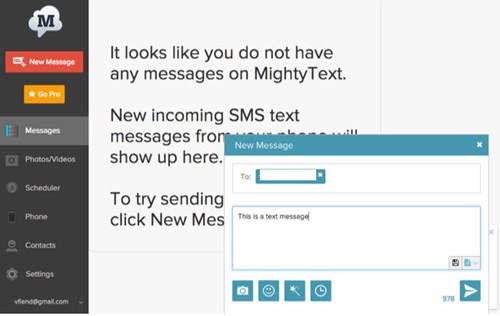
Ưu điểm của việc sử dụng các ứng dụng này là bạn không phải mất bất kỳ khoản phí nào, quá trình thiết lập đơn giản và có thể nhận tin nhắn SMS từ mọi máy tính và mọi nền tảng hệ điều hành.
Nhận tin nhắn từ iPhone trên máy Mac
Ngoài việc nhắn tin SMS ngay trên máy tính thì việc tận dụng chức năng Continuity ở cách sau có thể giúp bạn nhận được cả tin nhắn SMS từ iPhone. Lưu ý là cách này chỉ áp dụng được cho các điện thoại dùng iOS mới như iPhone 5, iPhone 5s, iPhone 5c, iPhone 6, iPhone 6 Plus.
Những thiết bị được hỗ trợ này phải được cài và chạy iOS 8.1 trở lên. Riêng với máy tính Mac, thủ thuật này chỉ áp dụng với các dòng máy đang chạy OS X 10.10 Yosemite trở lên. Những dòng máy Mac hỗ trợ đa số là các thế hệ Mac ra mắt từ năm 2008 trở về sau.
Cụ thể gồm iMac (Mid-2007 trở về sau), MacBook (Late 2008 Aluminum – thiết kế nguyên khối hay Early 2009 trở lên), MacBook Pro (Mid/Late 2007 trở lên), MacBook Air (Late 2008 trở lên), Mac mini (Early 2009 trở lên), Mac Pro (Early 2008 trở lên).
- Trước tiên, bạn hãy kết nối cả iPhone và máy tính Mac vào chung một mạng Wi-Fi.
- Đăng nhập cả hai thiết bị vào cùng một tài khoản iCloud.
- Từ điện thoại dùng iOS, bạn vào Settings > chọn Messages > chọn mục Text Message Forwarding.

- Tại giao diện chuyển tiếp tin nhắn, bạn sẽ thấy danh sách thiết bị chia sẻ chung tài khoản Apple ID.
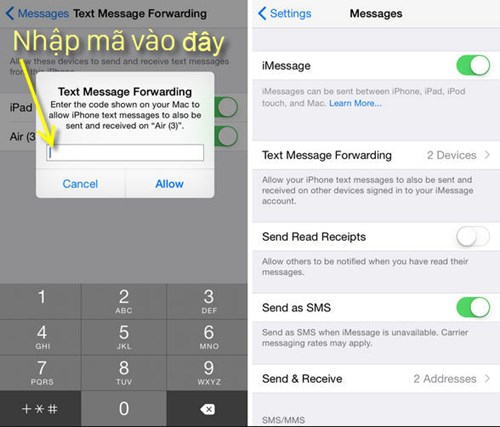
- Bạn có thể chuyển sang ON để kích hoạt chuyển tiếp đến thiết bị mong muốn. Sẽ có một thông báo hiện ra trên máy Mac với dòng mã kích hoạt, bạn sẽ nhập mã kích hoạt vào thông báo "Enter the code shown on your Mac to allow iPhone text messages..." và chọn Allow.
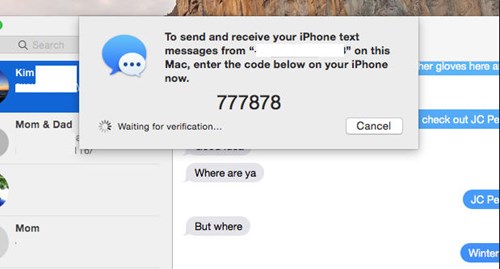
Như vậy là bạn đã thiết lập xong chức năng Text Message Forwarding. Kể từ lúc này, bạn có thể nhận được tin nhắn SMS và trả lời ngay trên máy tính mà không cần dùng tới điện thoại nữa. Lưu ý rằng, tin nhắn chỉ đến được máy tính khi cả hai thiết bị Mac và iPhone cùng kết nối chung một mạng Wi-Fi và dùng cùng một Apple ID.
Nguồn: Pcworld





